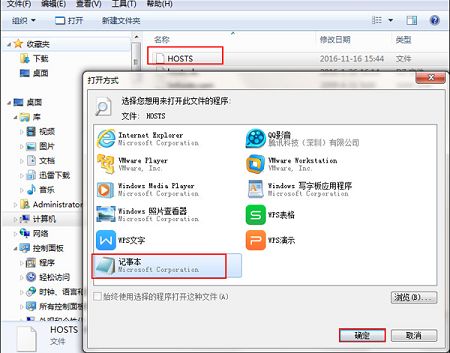win7如何修改hosts文件
来源:PE吧 作者:小吧 发布于:2016-12-26 10:27:51 浏览:2955
hosts文件是电脑上用来关联用户所访问的网址和ip对应的一个文件,有时候用户需要修改hosts文件,不过不知道hosts文件位置在哪?今天就来给大家分享win7如何修改hosts文件。
1、打开开始菜单,依次点击计算机-本地磁盘(C:),如下图所示:
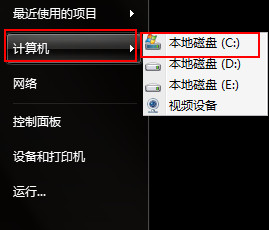
2、在打开的界面中,依次找到“Windows-System32-drivers-etc”,就可以看到hosts文件,如下图所示:
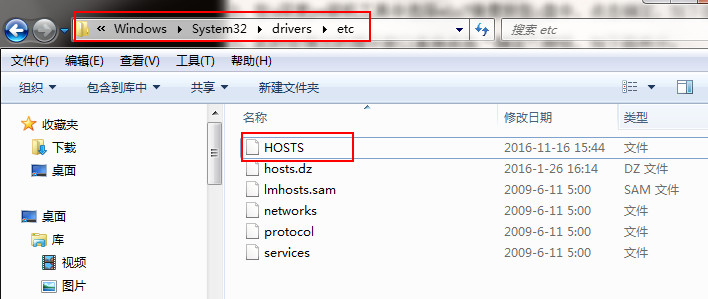
3、双击hosts文件,在弹出的打开方式界面中,选择以记事本方式打开,然后点击确定,如下图所示: